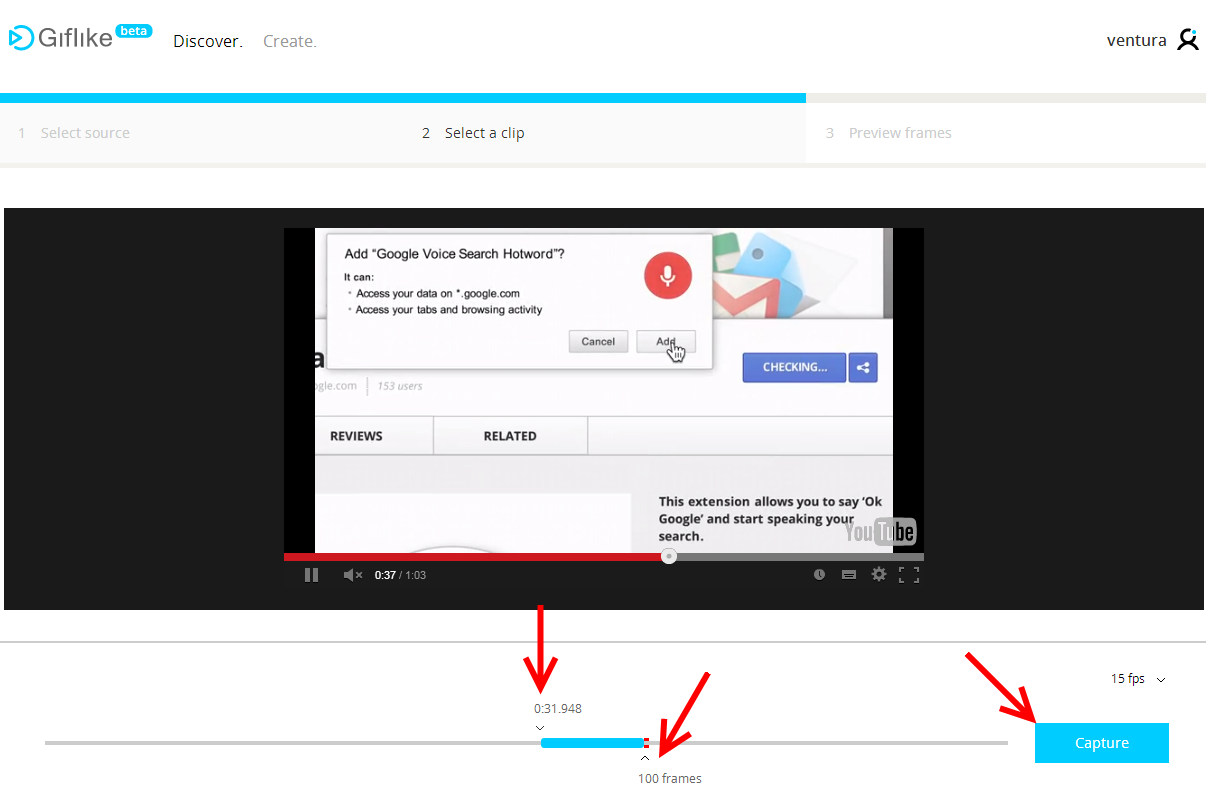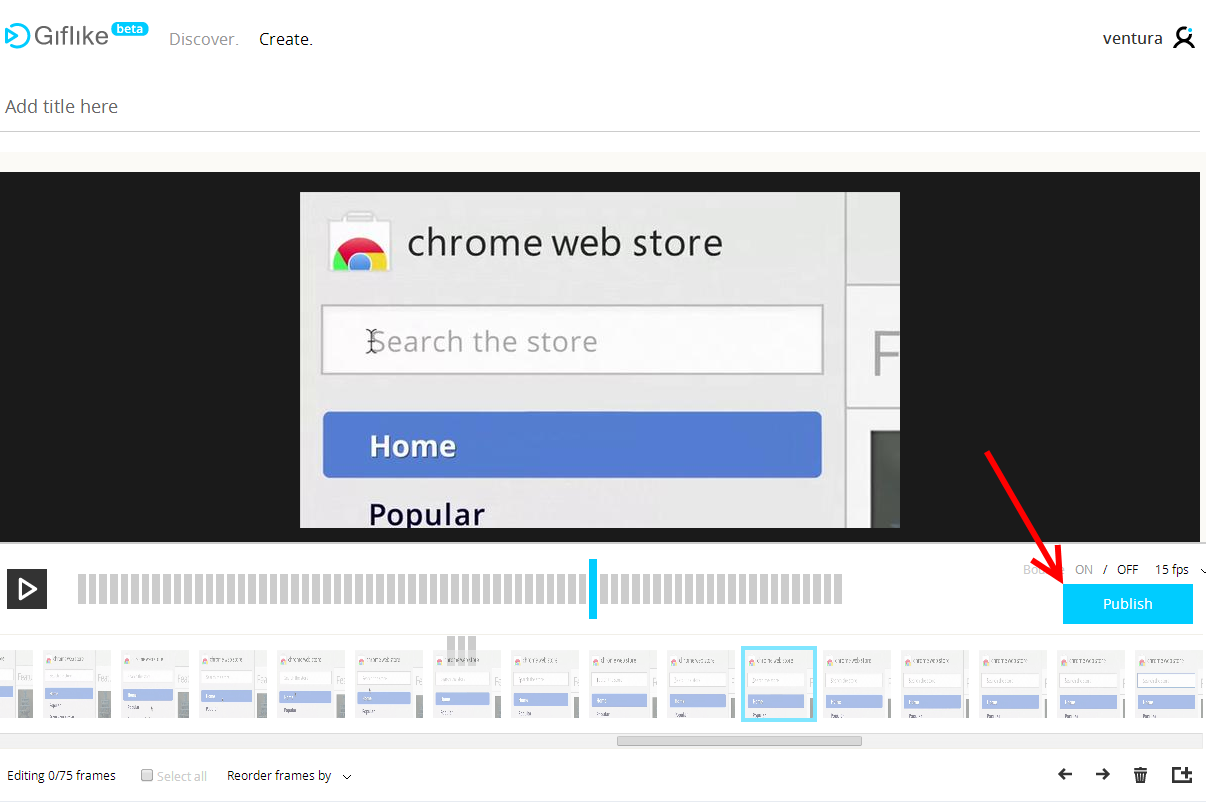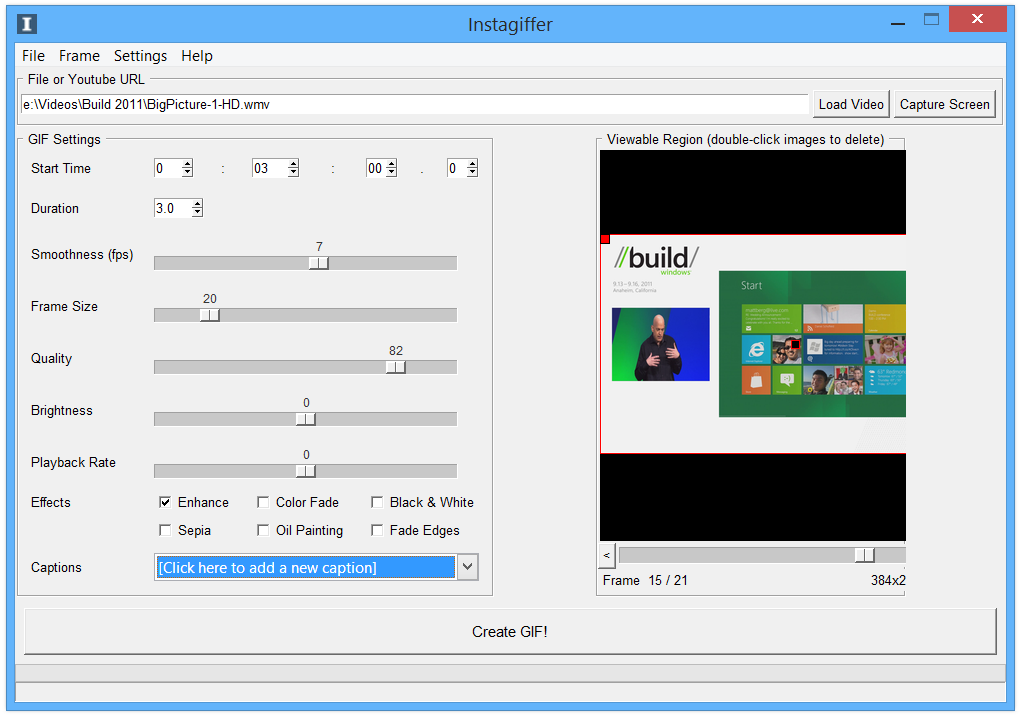O guia completo para fazer GIFs animados

Há algum tempo, GIFs animados voltaram a ser um destaque da internet. No entanto, eles são criados por uma fatia relativamente pequena de usuários. Mas você pode ser um deles seguindo estes simples passos! De ferramentas iniciantes a avançadas, nós temos o melhor guia para fazer suas próprias animações infinitas na web.
Abaixo, nós ensinamos como usar as seguintes ferramentas:
– Giflike/GifSoup: para GIFs rápidos e fáceis do YouTube
– Instagiffer/QGifer: para o artista casual de GIFs
– GIMP: para criar GIFs em qualquer plataforma
– Photoshop: para criar GIFs de forma profissional
Giflike/GifSoup: para GIFs rápidos e fáceis do YouTube
O que é: são dois sites dedicados a fazer GIFs direto no seu navegador. Você não precisa baixar nada!
Para quem é: quem quer capturar um momento de um vídeo do YouTube e não se preocupa com legendas, nem precisa de uma imagem grande. Ah, e para quem não se incomoda em fazer um registro rápido (só nome de usuário, senha e e-mail).
Como funciona: crie uma conta no Giflike ou GifSoup – é bem rápido! – e depois siga estes passos simples.
1. Copie o endereço do vídeo que será usado no GIF, e cole-o no Giflike ou GifSoup. Clique em “Next” ou pressione Enter.
2. Na tela seguinte, você verá controles deslizantes para definir o início e fim do GIF. Deslize-os para onde quiser. A duração máxima é de 100 quadros (no Giflike) ou 10 segundos (no GifSoup).
3. Para gerar o arquivo, clique em “Capture” (no Giflike) ou “Generate Animated GIF” (no GifSoup) e aguarde.
4. Você verá uma prévia do GIF. Tudo OK? Então clique em Publish/Continue e seu GIF será salvo. O GifSoup requer mais alguns passos (dar um nome, tag e categoria para o GIF).
Nota: este método cria apenas imagens de até 420px; e o GifSoup deixa uma marca d’água no GIF; mas é tudo fácil e rápido.
Instagiffer/QGifer: para o artista casual de GIFs
O que é: o Instagiffer é um programa totalmente gratuito para Windows e OS X, que não deixa marca d’água nas imagens. O Qgifer faz o mesmo, e está disponível para Linux e Windows.
Para quem é: para quem quer editar o GIF. Instagiffer e QGifer permitem selecionar apenas uma região do vídeo, adicionar texto e ajustar a qualidade.
Como funciona: baixe o Instagiffer ou o QGifer. Você precisa do vídeo que você quer converter em GIF; se for algo do YouTube, basta colar o endereço e o Instagiffer baixa para você.
No Instagiffer:
1. Clique em “Load Video” e selecione o vídeo que vai virar GIF.
2. Escolha o ponto inicial (start time) e a duração em segundos.
3. Ajuste a qualidade do vídeo nas opções “Smoothness” (quadros por segundo), “Frame Size” (tamanho da imagem) e “Quality” (qualidade).
4. Faça o GIF tocar mais rápido ou mais devagar ajustando a opção “Playback Rate” (taxa de reprodução).
5. Se quiser, escolha efeitos como sépia ou preto e branco; e insira texto no GIF usando a opção “Captions”.
6. Clique em “Create GIF” e pronto!
No QGifer, o processo é igualmente simples, e você pode conferir no vídeo abaixo:
GIMP: para criar GIFs em qualquer plataforma
O que é: o GIMP é um editor de fotos open-source que quer ser tão útil quanto o Photoshop. Ele fica devendo em algumas áreas, mas é facilmente um dos programas gratuitos mais poderosos e versáteis que você pode usar.
Para quem é: usuários do Windows, Mac e Linux que não usam o Photoshop.
Como funciona: para fazer GIFs com o GIMP, você precisa baixar o programa e o GIMP Animation Package. Você pode encontrar uma versão (para Windows) que reúne os dois aqui.
Primeiro, você precisa do vídeo para transformar em GIF, de preferência em formato MP4 (arquivos MKV causam alguns artefatos que podem ser difíceis de eliminar).
Caso você esteja trabalhando com um vídeo grande, recomendamos baixar o VLC, gratuito e também disponível para Windows/Mac/Linux. Para cortar o vídeo e obter apenas a seção que vai virar GIF:
1. Abra o vídeo no VLC.
2. Em Exibir, selecione “controles avançados”.
3. Posicione o cursor de reprodução cerca de 5-10 segundos antes do que você deseja gravar.
4. Pressione o botão vermelho Gravar.
5. Aperte o play no vídeo.
6. Para interromper a gravação, pressione o botão Gravar novamente.
7. Abra sua biblioteca de vídeos: o clipe para transformar em GIF está lá.
Agora é hora de fazer essa GIF! Nós vamos cobrir o básico da criação de GIF, mas você pode fazer o que quiser com as imagens no GIMP. Para criar um GIF a partir de um arquivo de vídeo, faça o seguinte:
1. Abra o GIMP. Clique em Vídeo > Dividir vídeo em quadros > Extrair sequência de vídeo.
2. Abra o arquivo de vídeo que você criou anteriormente.
3. Clique em “Sequência de vídeo” para visualizar o vídeo que você está importando.
4. Deslize os controles para encontrar o primeiro e último quadro para o GIF.
5. Digite o número do primeiro quadro no campo “Do Quadro” à direita. Coloque o número do último quadro na caixa “ao quadro” abaixo dela.
6. Certifique-se de que “Criar apenas uma imagem de várias camadas” está selecionado. Clique em OK. Isto irá criar uma nova janela com a sua animação.
7. (Opcional) Você pode usar o GIMP para fazer qualquer edição nas imagens, se você estiver acostumado com o app. Quando estiver pronto para exportar, siga em frente.
8. Selecione Arquivo > Exportar como.
9. Navegue até a pasta em que você deseja salvar. Dê um nome ao arquivo com .GIF no final.
10. Certifique-se de “sempre repetir” está marcado. Clique em “Exportar”.
E pronto! Este método pode exigir um pouco de trabalho extra, mas usa ferramentas gratuitas e permite maior controle que as ferramentas acima.
Photoshop: para criar GIFs de forma profissional
O que é: o Photoshop é o software mais conhecido para editar fotos, e um dos mais poderosos – mas não é gratuito como as alternativas acima.
Para quem é: Se você quer fazer alguns ajustes bem precisos em seus GIFs, seja na qualidade da imagem ou em efeitos adicionais, isto é para você. Neste método, você também precisa obter o arquivo de vídeo (MP4 é um bom formato para se trabalhar).
Como funciona: Assim como no GIMP, você precisa de um arquivo de vídeo. De preferência, o vídeo deve estar no formato MP4. Você está trabalhando com um vídeo muito grande? Então recomendamos baixar o VLC e seguir os passos acima para cortá-lo antes de importá-lo para o Photoshop.
Agora começa a diversão. O Photoshop é uma ferramenta extremamente poderosa para a edição de imagens, e você pode fazer quase tudo nos quadros individuais. Nós não vamos cobrir isso, mas vale a pena explorar. Para fazer um GIF animado simples:
1. No Photoshop, selecione Arquivo > Importar > Quadros de vídeo para Camadas…
2. Na caixa de diálogo que aparece, use os controles na esquerda e direita para cortar o clipe, e escolher os quadros exatos que você deseja importar.
3. (Opcional) Use a ferramenta de texto ou filtros para editar e modificar os quadros como você quiser.
4. Para exportar o GIF, selecione Arquivo > Salvar para a Web…
5. Aqui, você terá um monte de opções para escolher. A principal delas é mudar a primeira caixa abaixo de “GIF” para “Adaptive”. As outras opções padrão são boas, mas você pode alterá-las como quiser.
6. Na parte inferior, em “Opções de loop”, veja se “Sempre” está selecionado.
7. Clique em “Salvar…”, dê um nome ao arquivo e escolha a pasta para salvá-lo.
É isso aí! Agora você pode enviá-lo para o Imgur, Minus, Dropbox ou qualquer outro serviço de hospedagem de arquivo que você preferir.
Esses quatro métodos cobrem o básico da criação de GIFs, mas existem inúmeras ferramentas por aí para criá-los e editá-los. Você conhece alguma delas? Compartilhe suas sugestões nos comentários abaixo.